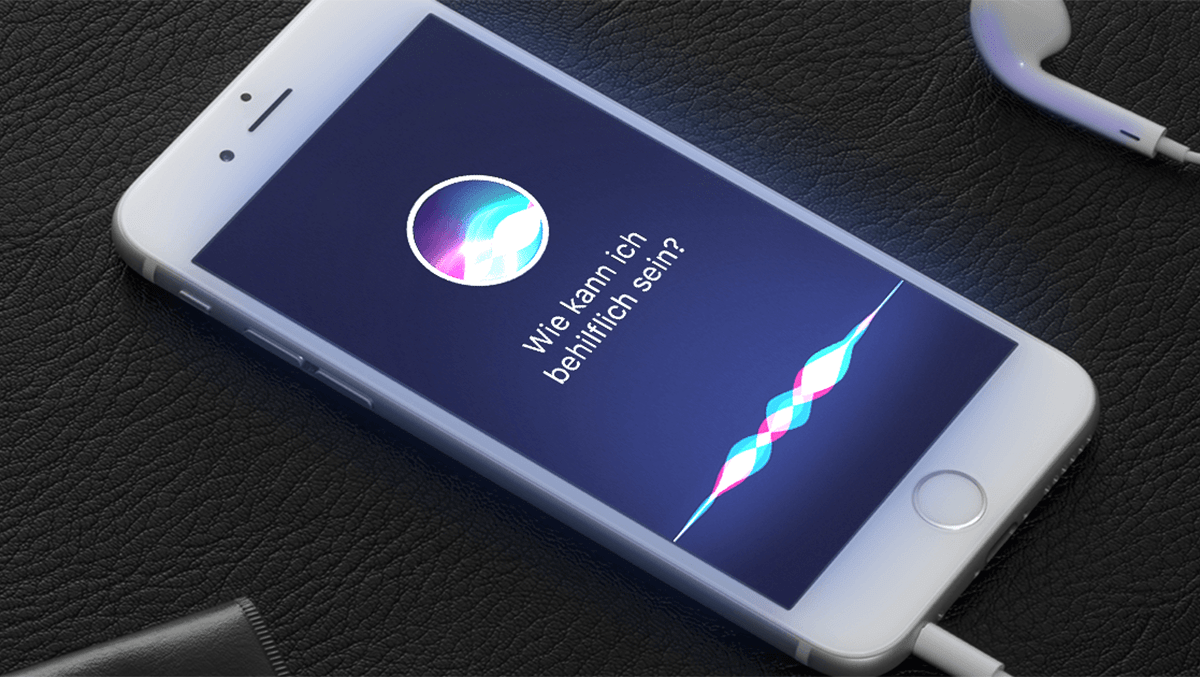
Apple hiện tại đã nâng cấp thêm nhiều tính năng cho Siri kể từ phiên bản iOS 13. Qua đó giúp người dùng cải thiện quyền kiểm soát riêng tư trong lúc sử dụng. Điển hình như việc chặn nghe bản ghi giọng nói người dùng hay tắt và xóa lịch sử Siri sau khi dùng. Sau đây, Viện Di Động sẽ hướng dẫn bạn cách để tắt và xóa lịch sử Siri đơn giản và dễ thực hiện mà ai cũng làm được
Thông thường thì Siri sẽ tạo bản ghi âm khi chúng ta nói và lưu lại thành bộ sưu tập trong lịch sử. Từ đây, dữ liệu sẽ đổ về máy chủ Apple nhằm thu thập để tổng hợp lại, qua đó cải thiện lại tính năng nghe và hiểu vấn đề từ người dùng. Tính ra thì tác vụ lưu lại lịch sử này của Siri được xem là không mấy cần thiết. Đặc biệt sẽ có nhiều người lo lắng về các dữ liệu cá nhân sẽ bị lộ bởi ứng dụng này. Thế nên người dùng rất muốn tắt và xóa lịch sử Siri để ngăn chặn việc thông tin của mình bị theo dõi và đánh cắp.
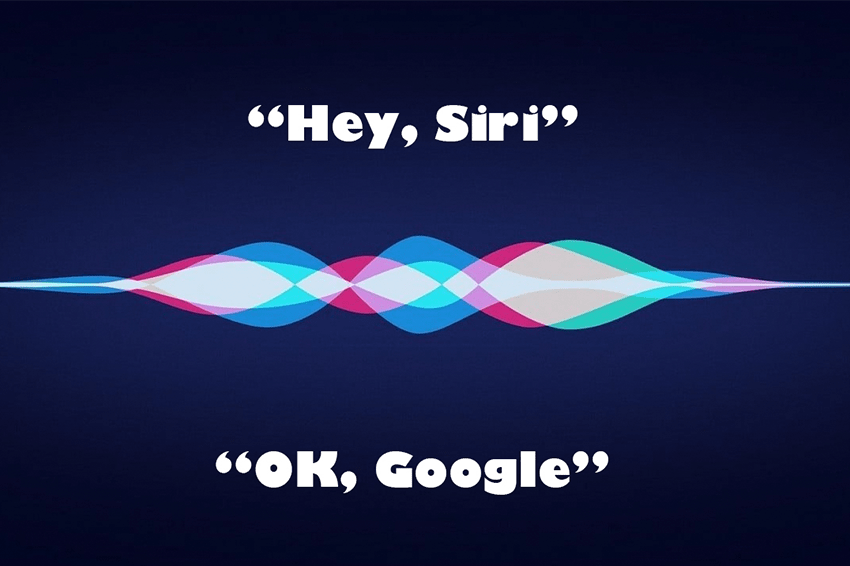 Nhiều người lo lắng về các dữ liệu cá nhân sẽ bị lộ khi Siri sẽ tạo bản ghi âm và lưu lại thành bộ sưu tập
Nhiều người lo lắng về các dữ liệu cá nhân sẽ bị lộ khi Siri sẽ tạo bản ghi âm và lưu lại thành bộ sưu tập
Hướng dẫn cách tắt và xóa lịch sử Siri dễ thực hiện
Bước 1
Ở mục Cài đặt trên iPhone, chúng ta chọn vào mục Quyền riêng tư. Khi màn hình chuyển sang giao diện mới thì tiếp tục tìm và nhấn vào mục Phân tích & Cải tiến.
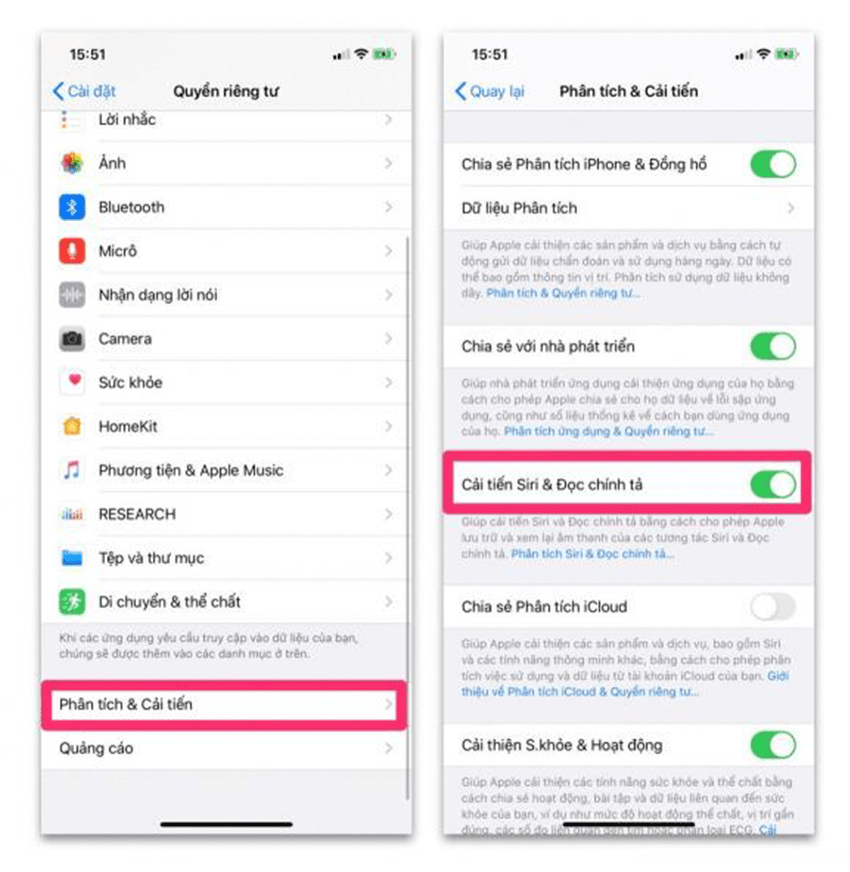 Tắt và xóa lịch sử Siri dễ dàng với 3 bước đơn giản
Tắt và xóa lịch sử Siri dễ dàng với 3 bước đơn giản
Tại giao diện mới chúng ta kéo xuống và ấn vào tùy chọn Cải tiến Siri & Đọc chính tả. Tắt tùy chọn này đi để Apple không lưu trữ lại hoặc xem bản ghi những lần mà chúng ta tương tác với ứng dụng Siri. Trong trường hợp nếu người dùng bật tính năng này thì iPhone sẽ chia sẻ bản ghi âm giọng nói của chúng ta với Apple.
Bước 2
Sau đó chúng ta cần xóa bản ghi âm thanh trong những lần mình tương tác với Siri khỏi máy chủ Apple. Chúng ta sẽ phải thực hiện việc này trên mỗi thiết bị mà mình đang sử dụng.
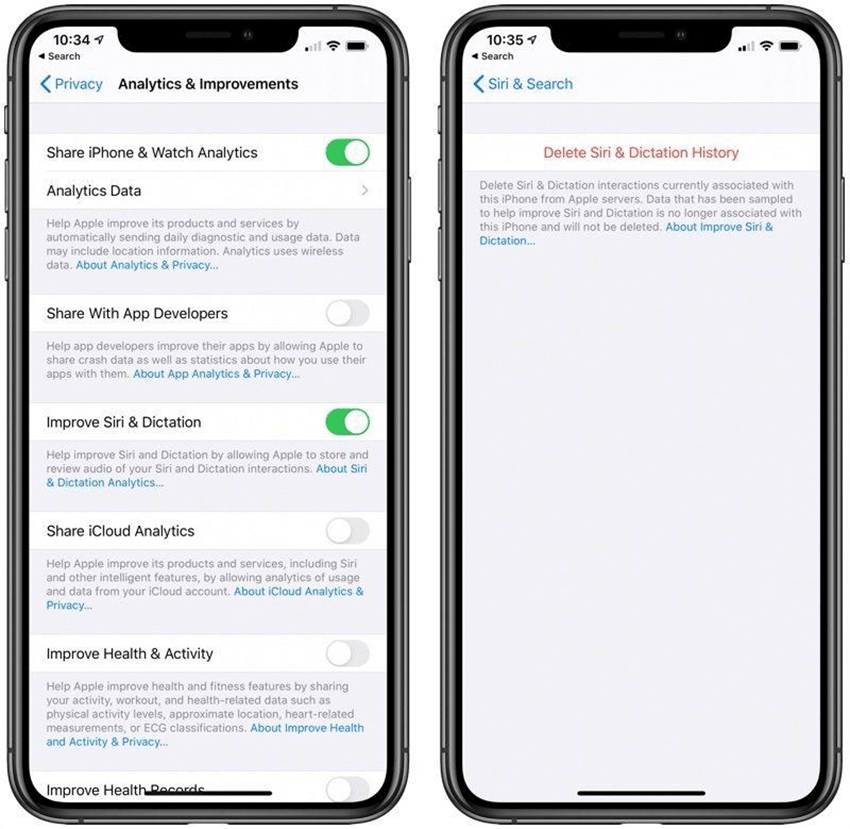 Việc Siri ghi âm là không cần thiết
Việc Siri ghi âm là không cần thiết
Ở Cài đặt ấn chọn vào Siri & Tìm kiếm. Sau đó người dùng nhấn tiếp vào Lịch sử Siri & Đọc chính tả.
Bước 3
Tiếp đến chúng ta sẽ nhấn vào Xóa Lịch sử Siri & Đọc chính tả. Ngay lúc này, Siri sẽ hỏi lại người dùng có chắc chắn muốn xóa tệp hay không. Vì thế chúng ta cần nhấn lại lần nữa để xác định lựa chọn của mình.
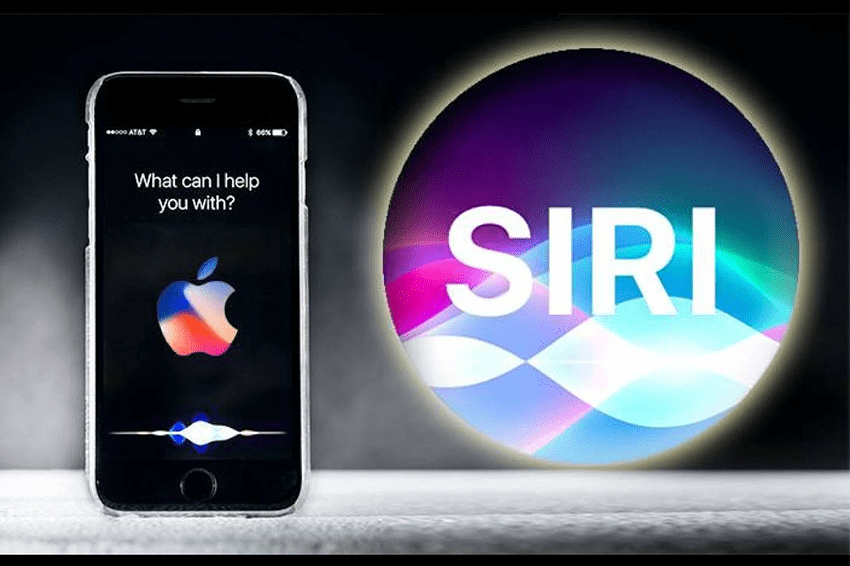 Hoàn thành 3 bước trên là chúng ta đã tắt và xóa lịch sử Siri thành công rồi
Hoàn thành 3 bước trên là chúng ta đã tắt và xóa lịch sử Siri thành công rồi
Và thế là chúng ta đã vô hiệu hóa được bộ sưu tập bản ghi âm Siri, bên cạnh đó là xóa lịch sử những bản ghi trước đó với Siri. Thế nhưng người dùng cũng cần chú ý khi xóa và vô hiệu hóa các danh mục trên khi nó sẽ gây ảnh hưởng đến tính năng chính tả cho bàn phím iPhone.
>> Xem thêm nhiều tin tức mới và mẹo hay tại fanpage Viện Di Động mỗi ngày nhé!
Viện Di Động
Xem thêm:
- Thủ thuật xem pass Wifi trên điện thoại iPhone cực đơn giản
- Lỗi iPhone sạc pin không vào và cách khắc phục vi diệu
- Thủ thuật thoát nhiều ứng dụng trên iPhone cùng lúc một cách dễ dàng
Viện Di Động








Bình luận & hỏi đáp